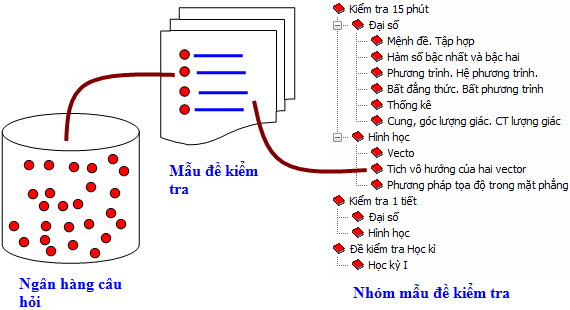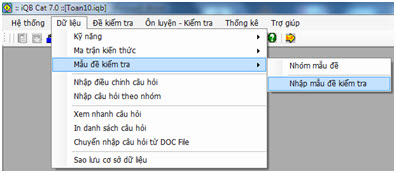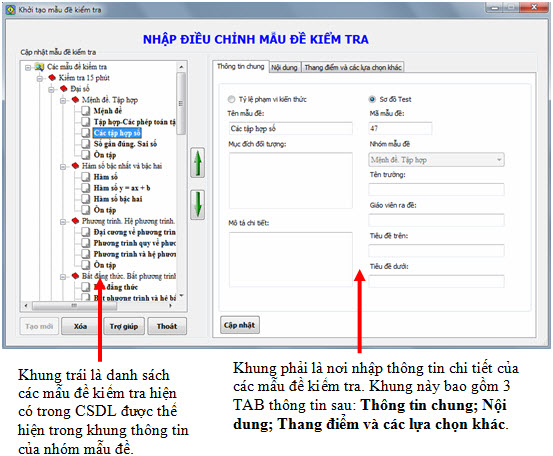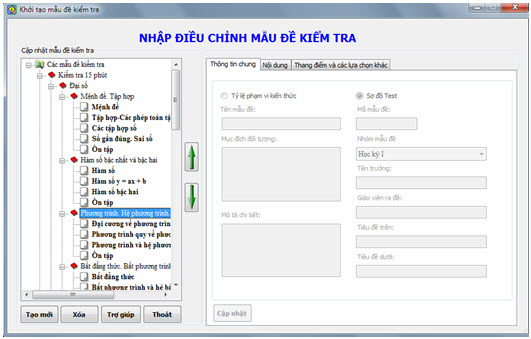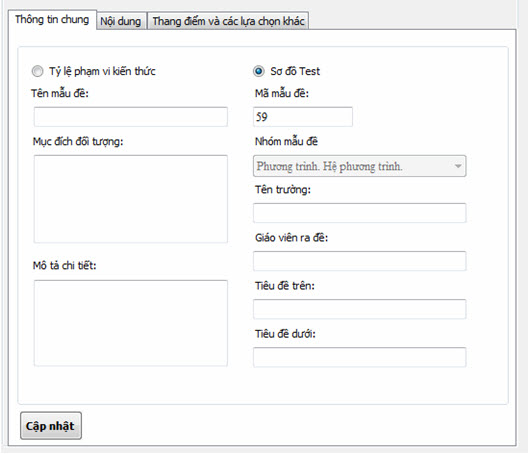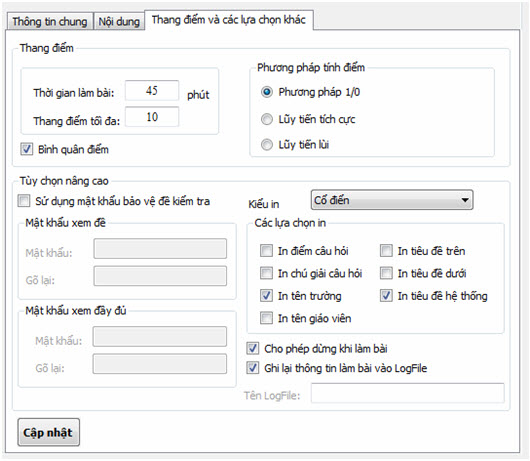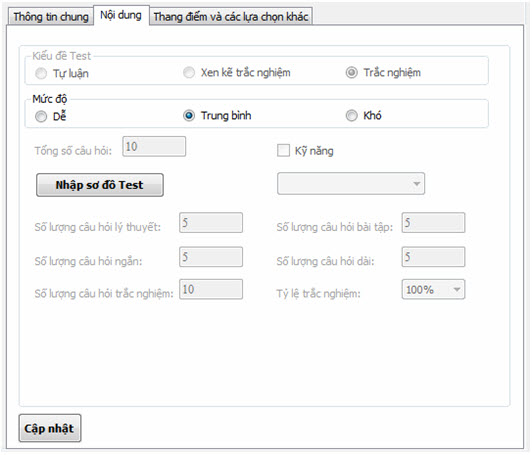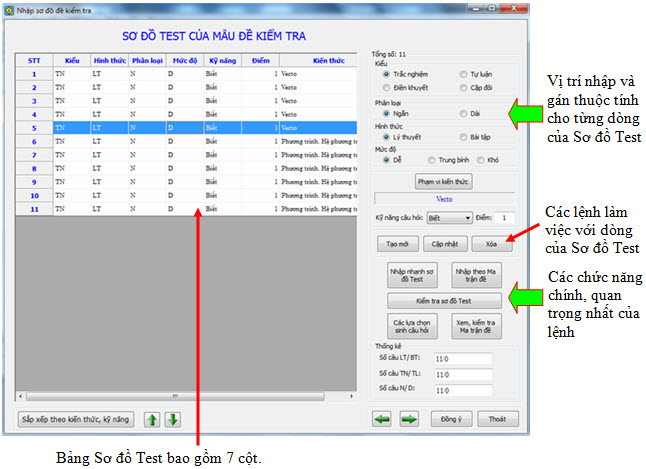Hiểu một cách đơn giản, Mẫu đề kiểm tra là một cái KHUNG ĐỀ KIỂM TRA với đầy đủ các thông số của một đề kiểm tra thực sự, nhưng bên trong chưa có câu hỏi cụ thể, chỉ là một cái KHUNG. Nhiệm vụ của mẫu đề kiểm tra là sinh tự động rất nhanh các đề kiểm tra thực sự từ ngân hàng câu hỏi, dựa trên bộ KHUNG này. Các mẫu đề kiểm tra được lưu ngay trong Ngân hàng câu hỏi. Theo thiết kế của phần mềm iQB, các mẫu đề kiểm tra sẽ được khởi tạo và lưu trữ trong một mô hình thông tinh cấu trúc cây đặc biệt, cấu trúc thông tin này có nhiệm vụ chứa các mẫu đề kiểm tra. Cấu trúc thông tin dùng để lưu trữ các mẫu đề kiểm tra được gọi là Nhóm mẫu đề kiểm tra. Như vậy theo thiết kế hệ thống, các Nhóm mẫu đề kiểm tra có cấu trúc cây và được khởi tạo trước khi tạo mẫu đề kiểm tra. Sơ đồ sau mô tả quan hệ giữa 3 khái niệm chính: CSDL Ngân hàng câu hỏi, Mẫu đề kiểm tra và Nhóm mẫu đề kiểm tra.
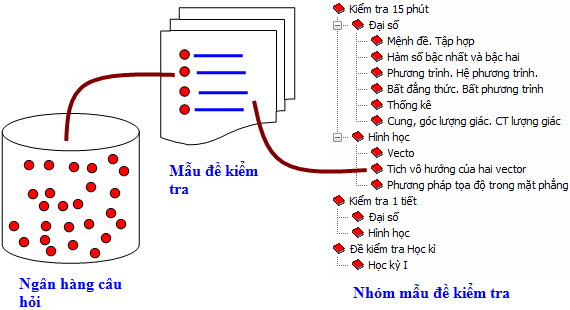
Bài viết này sẽ mô tả các thao tác đầu tiên khi làm việc với các Mẫu đề kiểm tra. Lệnh khởi tạo, nhập, sửa Mẫu đề kiểm tra được thực hiện từ thực đơn: Dữ liệu ---> Mẫu đề kiểm tra ---> Nhập mẫu đề kiểm tra. 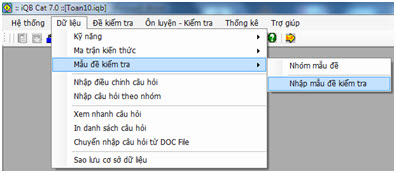
Chúng ta sẽ bắt đầu tìm hiểu chức năng quan trọng này của phần mềm iQB Cat 7.0. Giao diện ban đầu của lệnh có dạng như hình sau:
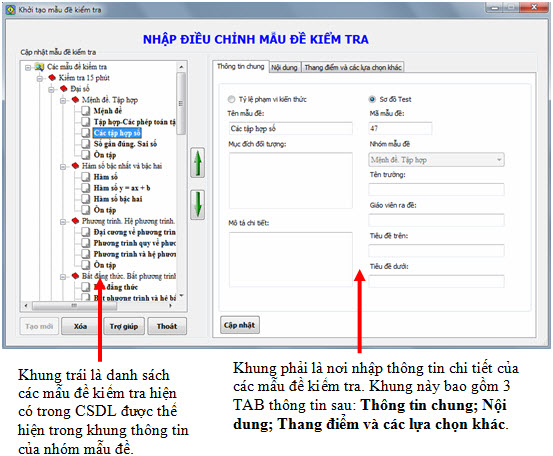
Phía dưới khung trái của cửa sổ trên chúng ta nhìn thấy các lệnh chính liên quan đến mẫu đề kiểm tra: Tạo mới, Xóa. Muốn sửa thông tin của một mẫu đề kiểm tra chỉ cần nháy chọn mẫu đề này trong danh sách, thông tin của mẫu đề này sẽ hiện tại khung bên phải. Muốn tạo mới một mẫu đề kiểm tra cần nháy chọn một Nhóm mẫu đề trong khung bên trái. Khi đó chúng ta thấy nút Tạo mới sẽ hiện ra để thực hiện lệnh. 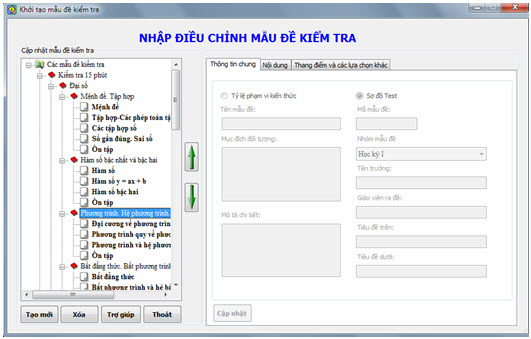
Nháy nút Tạo mới. Khi đó cửa sổ lệnh sẽ chuyển trạng thái cho phép nhập thông tin của mẫu đề kiểm tra trong khung bên phải như hình sau: 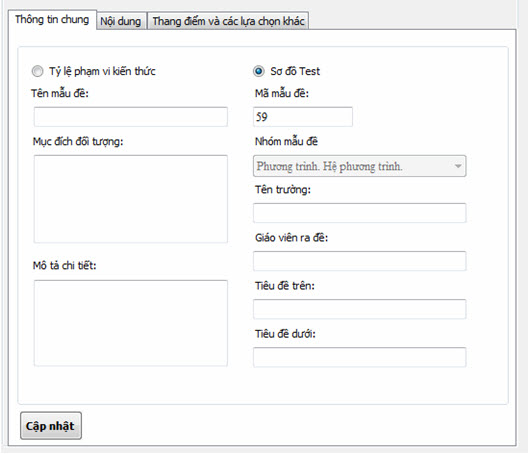
Trong TAB Thông tin chung cần nhập các tham số như hình trên: - Kiểu mẫu đề kiểm tra: 
Trong phạm vi bài viết này chúng ta sẽ chỉ chọn kiểu Sơ đồ Test là kiểu mẫu đề kiểm tra thường dùng nhất tại Việt Nam. - Tên mẫu đề, mã mẫu đề. - Mục đích, đối tượng. Mô tả chi tiết. - Tên trường, tên giáo viên. - Tiêu đề trên, tiêu đề dưới. Các thông số này sẽ tự động được gán cho đề kiểm tra khi sinh tự động từ mẫu đề này. 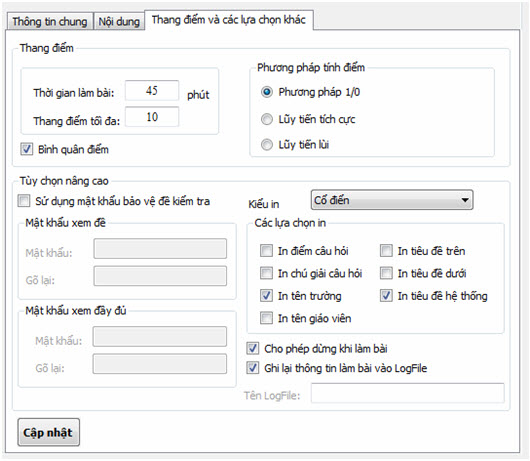
TAB Thang điểm và các lựa chọn khác cho phép nhập một số thông tin quan trọng như mô tả trong hình trên. - Thời gian làm bài được tính bằng phút. - Bình quân điểm câu hỏi: lựa chọn này chỉ ra việc tính điểm cho các câu hỏi - Phương pháp tính điểm: chỉ ra cách tính điểm tự động cho mỗi câu hỏi khi phần mềm chấm bài tự động kiểm tra trắc nghiệm online trên máy tính. Có 3 phương pháp có thể lựa chọn là: phương pháp 1/0; Lũy tiến tích cực; Lũy tiến lùi. Phương pháp 1/0: cách tính điểm như sau: làm đúng được điểm tối đa, làm sai 0 điểm. Phương pháp lũy tiến tích cực: cách tính điểm có tính đến các tình huống gần đúng, làm đúng một phần cũng được tính điểm, làm sai 0 điểm. Cách tính điểm này áp dụng cho các trường hợp câu hỏi trắc nghiệm có nhiều đáp án đúng. Khi đó học sinh chọn một phần trong các phương án đúng đó cũng được một phần điểm. Phương pháp Lũy tiến lùi: đây là phương pháp tính điểm kết hợp giữa phương pháp lũy tiến tích cực và trừ điểm nếu làm sai. Nếu làm đúng thì cộng điểm từng phần của phần đúng, nếu làm sai trừ điểm phần làm sai. - Mật khẩu bảo vệ đề kiểm tra. Thông tin này sẽ được tự động gán cho mỗi đề kiểm tra khi khởi tạo. Mỗi đề kiểm tra có thể đặt hoặc không đặt mật khẩu. Mật khẩu có 2 mức: mức đọc, xem (mức 1) và mức đầy đủ (mức 2). Các mật khẩu này cần gõ 2 lần. - Các lựa chọn in của đề kiểm tra. Các lựa chọn in có ý nghĩa khi tiến hành in đề kiểm tra này ra giấy. - Chế độ cho phép dừng làm bài hay không trong khi làm bài online. Lựa chọn này chỉ có ý nghĩa đối với các MDKT kiểu trắc nghiệm hoàn toàn. - Chế độ ghi Logfile. Log File là các tệp dùng để ghi lại kết quả làm bài kiểm tra online của đề trắc nghiệm. 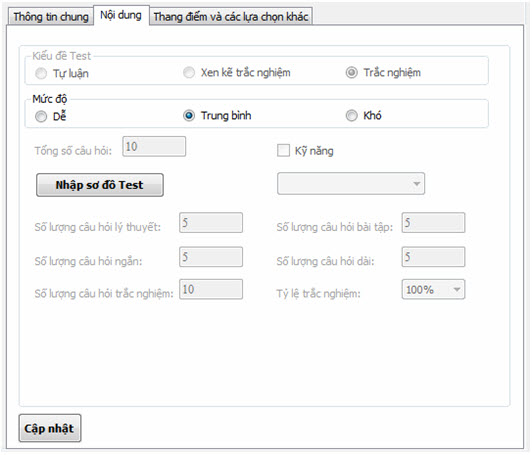
Trong TAB Nội dung chỉ có một nút lệnh là Nhập Sơ đồ Test. Nháy vào nút này để vào cửa số nhập Sơ đồ Test cho Mẫu đề kiểm tra hiện thời. Sơ đồ Test chính là cái LÕIquan trọng nhất của một Mẫu đề kiểm tra. Sơ đồ Test có khuôn dạng là một khung bao gồm một dãy các mẫu câu hỏi. Vậy Sơ đồ Test chính là bộ KHUNG CHÍNH của Mẫu đề kiểm tra. Sơ đồ Test sẽ bao gồm 1 bảng bao gồm các hàng và cột. Mỗi cột tương ứng một tham số thuộc tính của câu hỏi. Mỗi hàng tương ứng với một mẫu câu hỏi của Mẫu đề kiểm tra. Hình sau cho ta thấy cửa sổ làm việc với Sơ đồ Test của mẫu đề kiểm tra. Đây là một trong các cửa sổ làm việc quan trọng nhất của phần mềm. 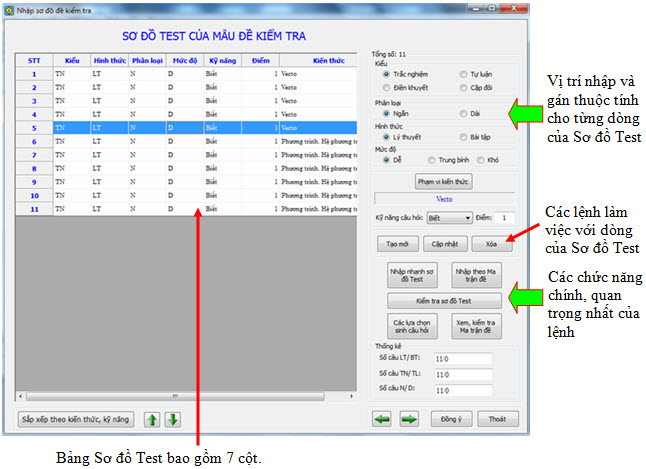
Sơ đồ Test là một bảng bao gồm 7 cột và nhiều hàng. Mỗi hàng tương ứng với 1 mẫu câu hỏi trong đề kiểm tra. Thông tin Sơ đồ Test nằm ngay chính giữa màn hình. Khung bên phải phía trên là các lệnh làm việc trực tiếp với càng dòng của Sơ đồ Test này. Trong cửa sổ trên chúng ta có thể làm việc trực tiếp với Sơ đồ Test bằng các lệnh đơn giản như sau: 1. Tạo mới 1 dòng (mẫu câu hỏi) - Chọn thông tin thuộc tính của dòng này tại khung bên phải phía trên (bao gồm: kiểu, phân loại, hình thức, mức độ, phạm vi kiến thức, kỹ năng câu hỏi, điểm). - Nháy nút Tạo mới. 2. Xóa 1 dòng (mẫu câu hỏi) - Chọn1 dòng trên Sơ đồ Test. - Nháy nút Xóa. 3. Chỉnh sửa thông tin 1 dòng (mẫu câu hỏi) - Chọn1 dòng trên Sơ đồ Test. - Thay đổi thông tin tại khung bên trái. - Nháy nút Cập nhật. Chú ý: - Có thể nháy đúp chuột trên dòng tại cột Kiến thức để hiện cửa sổ cho phép chọn chủ đề kiến thức mới cho mẫu câu hỏi này. Được phép chọn chủ đề tiêu đề. - Có thể nháy đúp chuột trên dòng tại cột Kỹ năng để hiện cửa sổ cho phép chọn Kỹ năng gán cho câu hỏi này. 4. Thay đổi vị trí, thứ tự các dòng - Chọn1 dòng trên Sơ đồ Test. - Nháy các nút  ở phía dưới màn hình để dịch chuyển thứ tự dòng này lên hay xuống. ở phía dưới màn hình để dịch chuyển thứ tự dòng này lên hay xuống. Sau khi nhập, sửa xong Sơ đồ Test này thì nháy nút Đồng ý để ghi lại và thoát khỏi cửa sổ này. Chú ý: Các lệnh quan trọng nhất với Sơ đồ Test sẽ được trình bày sau.
Bùi Việt Hà, Công ty Công nghệ Tin học Nhà trường
School@net
|

 Xem giỏ hàng
Xem giỏ hàng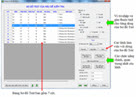 Mẫu đề kiểm tra là một trong những khái niệm quan trọng nhất nhưng cũng khó nhất, phức tạp nhất trong mô hình phần mềm iQB.
Mẫu đề kiểm tra là một trong những khái niệm quan trọng nhất nhưng cũng khó nhất, phức tạp nhất trong mô hình phần mềm iQB.